电脑显卡干扰导致黑屏如何处理?
12
2025-03-31
在现今的数字时代,拥有一台运行流畅的电脑对于工作、娱乐甚至是日常沟通都至关重要。显卡,作为电脑硬件中的关键部件之一,承担着图像处理和输出的重要角色。而显卡内存的大小直接影响着电脑运行大型游戏和使用图形处理软件的能力。我们应该如何查看和检查我们的电脑显卡内存呢?本篇文章将为您提供详尽的指导。
在开始具体的操作之前,我们先来了解一下显卡内存的重要性。显卡内存(也称为显存或VRAM)是显卡上的一种专用内存,它负责存储需要显示在屏幕上的图像信息。简而言之,显存的大小决定了显卡能够处理和存储图像信息的多少。较大的显存容量可以带来更高的图形处理能力,对于运行高分辨率视频和3D游戏尤其重要。

1.使用系统信息工具
最简单的方法之一就是通过查看系统信息来检查显卡内存。
Windows系统
1.按下Win+R键打开运行窗口。
2.输入“dxdiag”并回车,这会打开一个名为“DirectX诊断工具”的窗口。
3.切换到“显示”选项卡,在这里你可以看到显卡型号和显存容量。
macOS系统
1.点击屏幕左上角的苹果菜单。
2.选择“关于本机”。
3.点击“系统报告”按钮,然后在左侧菜单中选择“图形/显示器”。
2.查看显卡品牌和型号
通过显卡品牌和型号,我们也可以间接了解显卡内存的大小。通常,显卡品牌会在产品名称中附上显存信息。
通过设备管理器
1.右键点击任务栏的“此电脑”图标,选择“属性”。
2.在弹出的窗口中点击“设备管理器”。
3.展开“显示适配器”,在这里可以找到显卡的品牌和型号。
通过第三方软件
多款第三方软件如GPU-Z、CPU-Z可以提供详细的硬件信息。
1.下载并安装GPU-Z软件。
2.打开GPU-Z,找到显存部分,这里会显示显存大小、类型以及带宽等信息。
3.硬件查看方法
实际上打开电脑机箱查看显卡也是一种方法,特别是对于那些对电脑硬件感兴趣的用户来说。
1.关闭电脑电源,打开机箱。
2.找到插在主板上的显卡。注意,独立显卡通常比较大而且远离CPU插槽。
3.检查显卡本身,通常显卡上会有标签标明内存大小。

当查看和检查显卡内存时,可能会遇到一些问题。对于台式机用户来说,如果您的电脑有集成显卡和独立显卡,有些电脑会默认使用集成显卡输出信号,这时候需要在BIOS里设置成独立显卡输出,才能让独立显卡充分发挥性能。
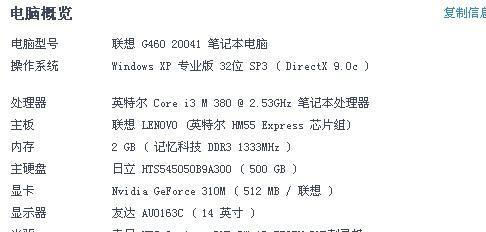
了解如何查看显卡内存不仅可以帮助用户判断自己电脑的图形处理能力,还能在升级硬件前做到心中有数。在我的指导之下,你已经学会了通过系统信息、硬件品牌型号以及直接查看硬件三种方法来检查你的电脑显卡内存。希望这些信息对你有所帮助,并且让你在维护和优化电脑时更加自信和高效。
版权声明:本文内容由互联网用户自发贡献,该文观点仅代表作者本人。本站仅提供信息存储空间服务,不拥有所有权,不承担相关法律责任。如发现本站有涉嫌抄袭侵权/违法违规的内容, 请发送邮件至 3561739510@qq.com 举报,一经查实,本站将立刻删除。